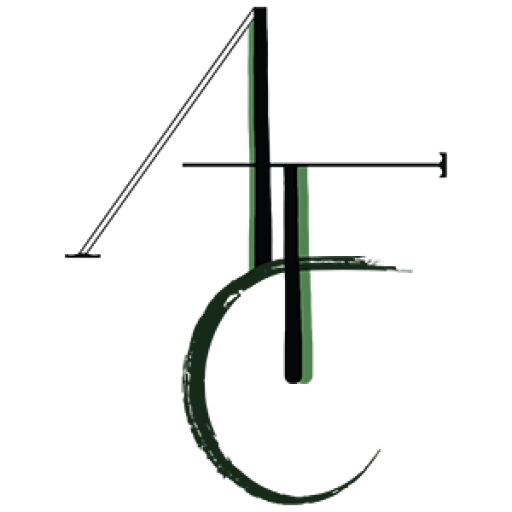Si una PC no puede encontrar el KMS por sí sola (esto puede suceder por razones técnicas), puedes indicarle el nombre del servidor de licencias manualmente y luego activarlo manualmente. Aquí se explica cómo funciona esto.
Tenga en cuenta: después de una activación exitosa, Windows generalmente se comunicará con el KMS para renovar la activación, siempre que el equipo esté conectado a la red de la Universidad de Maguncia. La activación tiene un período máximo de 180 días. Después de seis meses como máximo, el equipo debe volver a conectarse a la red del campus para que se renueve la activación.
Si en algún caso particular esto no es posible, por favor póngase en contacto con nosotros.
Abrir un comando administrativo inmediato
El KMS se anuncia dentro de un símbolo del sistema (anteriormente también conocido como símbolo del sistema MS-DOS). Es importante tener en cuenta que el símbolo del sistema debe abrirse como un símbolo del sistema administrativo, de lo contrario, los derechos no serán suficientes.
Para ello, proceda de la siguiente manera:
En Windows 8.1 o Windows 10
– Haga clic con el botón derecho en el símbolo del sistema de Windows en la parte inferior izquierda. – Luego haga clic en “Símbolo del sistema (Administrador)”. – Ingrese el nombre de usuario y la contraseña del administrador, o haga clic en Sí en caso de que su usuario actual tenga privilegios administrativos.
Informar al ordenador del servidor de administración de claves (KMS).
Introduzca el comando slmgr -skms kms.zdv.uni-mainz.de en el cuadro de diálogo de comandos y complete con Enter:
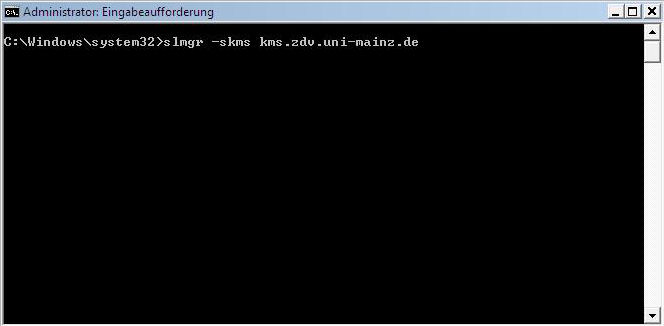
Después de un breve período de tiempo, el éxito debería aparecer en una ventana separada que se abre:
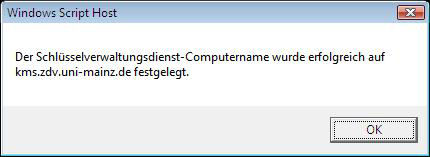
Activar Windows
Ahora el ordenador conoce la clave del Servidor de Administración (KMS) y puede iniciar la activación. Ingrese el comando slmgr -ato en el símbolo del sistema y finalice la entrada con Enter.
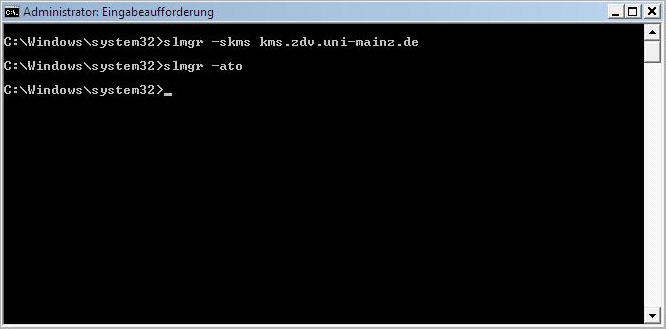
Después de un tiempo (por favor espere un poco), el éxito se informa en una ventana separada:
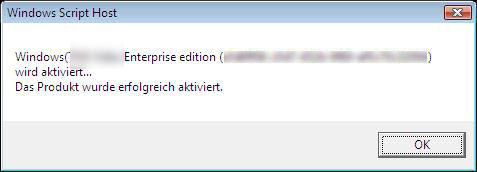
¡Preparado!
La activación se ha completado de forma eficaz. Podrás comprobar la activación en cualquier momento escribiendo slmgr -dli en el símbolo del sistema.
Si usted adoraba este artículo y también le gustaría recibir más información sobre windows 10 activation text por favor visite nuestro propio sitio.